搞定 Excel 表格序号乱序难题,排序技巧大揭秘
在日常办公中,Excel 表格的使用频率极高,而序号乱了的情况时有发生,这不仅影响表格的美观,还可能给数据处理带来麻烦,别担心,下面就为您详细介绍解决 Excel 表格序号乱序的有效方法。
中心句:Excel 表格序号乱序会影响美观和数据处理。
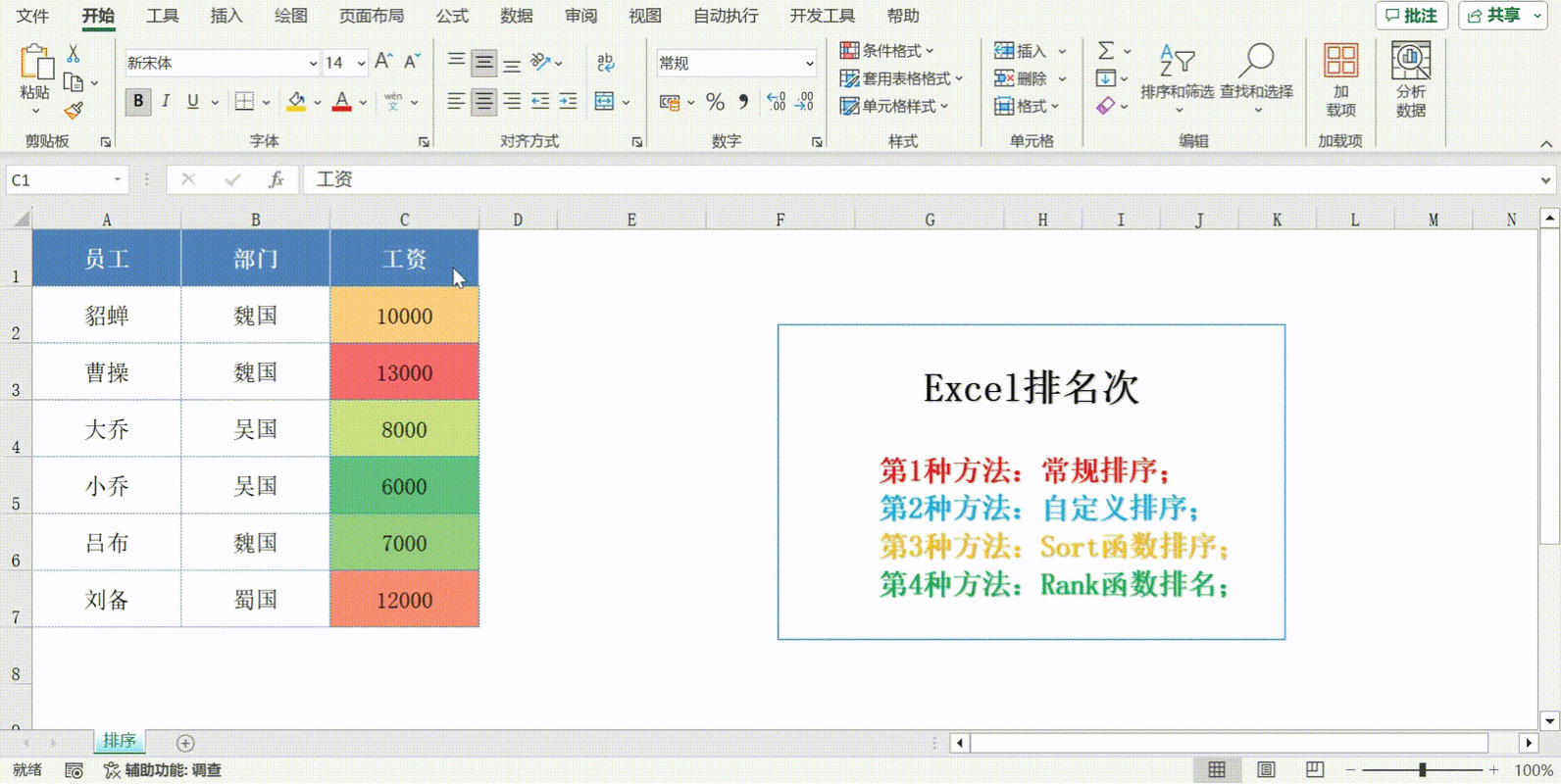
要解决序号乱序问题,首先需要明确表格的结构和数据特点,如果序号是单纯的数字递增,那么可以直接选中序号列,点击“数据”选项卡中的“排序”按钮,选择“升序”或“降序”排列方式即可,但如果序号不是单纯的数字,而是包含了其他字符或格式,处理方法就会有所不同。
中心句:解决序号乱序问题先明确表格结构和数据特点,单纯数字递增可直接排序。
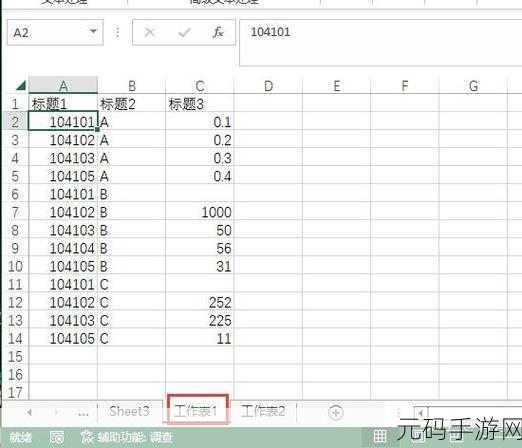
序号是“001”“002”这样的格式,直接排序可能会导致结果不符合预期,需要先将序号列的格式设置为文本格式,然后再进行排序操作,如果表格中的数据与其他列有关联,排序时需要注意勾选“扩展选定区域”,以确保相关数据的对应关系不会被打乱。
中心句:特殊格式序号需先设为文本格式再排序,有关联数据排序要注意勾选“扩展选定区域”。
还有一种情况,如果序号乱序是因为中间有缺失的行或列,那么可以通过手动填充序号的方式来解决,先在第一个正确的序号单元格输入序号值,然后选中该单元格及以下需要填充序号的单元格区域,使用“开始”选项卡中的“填充”功能,选择“序列”,设置好序列类型和步长,即可快速填充正确的序号。
中心句:序号乱序因中间有缺失行或列,可手动填充序号解决。
解决 Excel 表格序号乱序问题需要根据具体情况选择合适的方法,只要掌握了这些技巧,就能轻松应对各种复杂的情况,让您的表格更加规范、清晰,提高工作效率。
中心句:解决序号乱序问题要根据具体情况选方法,掌握技巧可提高工作效率。
参考来源:多年 Excel 使用经验总结及相关办公软件教程。
希望以上攻略能对您有所帮助,让您在处理 Excel 表格时更加得心应手!









